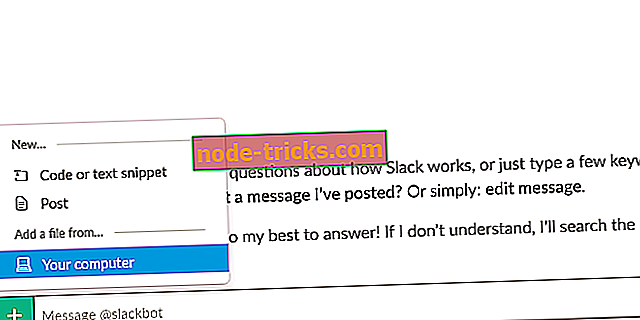Как да поправите ArcheAge проблеми на Windows 10
ArcheAge е популярна корейска MMORPG с милиони играчи. Въпреки популярността на тази игра, потребителите на Windows 10 съобщават за някои проблеми, като ниска производителност и графични проблеми, а днес ще решим тези проблеми.

Поправете общи проблеми с ArcheAge в Windows 10
Решение 1 - Уверете се, че компютърът отговаря на хардуерните изисквания / намалете графичните настройки
Ако имате проблеми с графиката с ArcheAge, уверете се, че вашият компютър отговаря на минималните хардуерни изисквания. Ако компютърът ви отговаря на хардуерните изисквания, може би трябва да се намалят графичните ви настройки. За да намалите графичните настройки, изпълнете следните стъпки:
- Докато играете ArcheAge, натиснете Esc .
- Отидете в Опции> Настройки на екрана> Качество .
- Преместете плъзгача за настройки на качеството на графиката докрай наляво, за да настроите графичните си настройки на Low .
- Кликнете върху Приложи, за да запишете промените.
Ако са разрешени графични проблеми, опитайте да увеличите качеството на графиката.
Решение 2 - Превключване от DirectX 11 към DirectX 9 режим
В определени ситуации DirectX може да предизвика графични проблеми с ArcheAge, така че е препоръчително да се върнете към DirectX 9 . За да направите това, изпълнете следните стъпки:
- Докато играете ArcheAge, натиснете Esc, за да отворите менюто.
- Отидете в Опции> Настройки на екрана> Екран .
- Щракнете върху DirectX 9 и щракнете върху Приложи .
Ако желаете, винаги можете да се върнете към DirectX 11, като изпълните същите стъпки.
Решение 3 - Изтриване на кеш за шейдъри
Съобщава се, че ArcheAge има някои графични проблеми, като например показване на части от символи, напълно черни без текстури. За да коригирате този графичен проблем, трябва да изтриете папката на кеширащия шейдър . За да направите това, изпълнете следните стъпки:
- Отидете на папките на документацията
- Трябва да видите папката на кеша . Изтрийте .
- Започнете играта отново.
Решение 4 - Актуализирайте видео драйверите
Графичните проблеми често са причинени от видео драйвери и ако имате проблеми с графиката, уверете се, че изтегляте и инсталирате най-новите драйвери за вашата графична карта.
Всичките ви драйвери трябва да се актуализират, но да го направите ръчно е много досадно, затова ви препоръчваме да изтеглите този инструмент за актуализиране на драйвера, за да го направите автоматично.
Решение 5 - Изпълнете клиентската игра като администратор
Потребителите са съобщили за проблеми с поправки и според потребителите те не могат да инсталират ArcheAge кръпки. За да разрешите този проблем, препоръчваме да стартирате Glyph като администратор. За да направите това, изпълнете следните стъпки:
- Отидете в папката Glyph . По подразбиране трябва да е C: Program Files (x86) Glyph .
- Щракнете с десния бутон на мишката върху GlyphClient и изберете Properties .
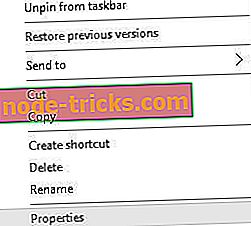
- Отидете в раздела Съвместимост и се уверете, че сте маркирали Изпълни тази програма като администратор .
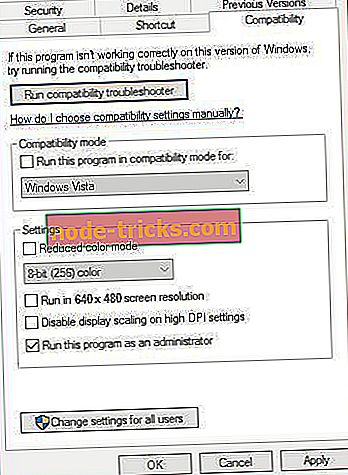
- Кликнете върху Приложи и OK и опитайте отново да закърпите играта.
Освен това е препоръчително да стартирате GlyphDownloader.exe от директорията на Glyph, за да проверите дали patcher е актуален.
Решение 6 - Проверете защитната стена / антивирусната ви защита
Понякога вашата защитна стена или антивирусна програма могат да попречат на системата за корекции на играта, така че е препоръчително да добавите папката ArcheAge към списъка за изключване във вашата защитна стена / антивирусна програма. Ако това не работи, може да се наложи да забраните антивирусната / защитната стена, преди да стартирате ArcheAge.
Решение 7 - Затворете други приложения, преди да започнете ArcheAge
Други инсталирани приложения понякога могат да предизвикат проблеми с ArcheAge, така че е препоръчително да ги затворите, преди да стартирате ArcheAge. Освен това може да се наложи да забраните някои приложения от Startup, за да сте сигурни, че те не се намесват в ArcheAge.
Решение 8 - Използвайте акаунт по подразбиране на администратора, за да стартирате играта
Ако имате проблеми с корекцията на играта, може да искате да изпълните софтуер за корекции от акаунт по подразбиране на администратор . За да активирате профила по подразбиране на администратор, изпълнете следните стъпки:
- Отворете командния ред като администратор . Можете да направите това, като натиснете клавиша Windows + X и изберете Command Prompt (Admin) от списъка.
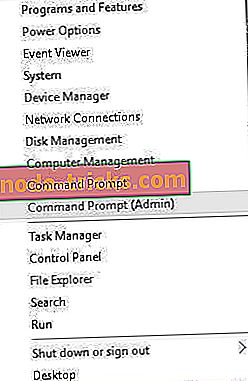
- Когато стартира командния ред, въведете следния ред и натиснете Enter, за да го стартирате:
- net user administrator / active: да
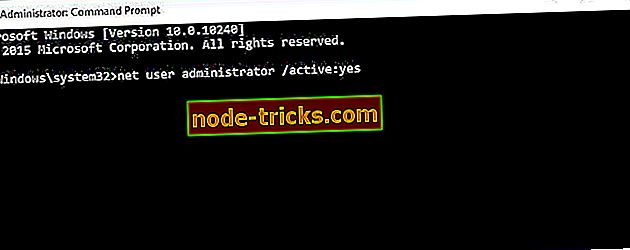
- net user administrator / active: да
- Излезте от профила си и преминете към акаунт на администратор .
- Когато преминете към администраторски профил, опитайте отново да закърпите играта.
След като приключите, можете да се върнете към първоначалния си профил и да деактивирате администраторския акаунт, като стартирате Command Prompt като администратор и въведете мрежов администратор / активен: не .
Решение 9 - Превключване към DirectX 11 или DirectX 9
DirectX може да доведе до срив на играта при зареждане на вашия характер и ако това се случи, направете следното:
- Отидете на екрана за избор на характер .
- Отидете в Опции> Настройки на екрана> Екран .
- Под DirectX намерете версията на DirectX, която използвате. Ако в момента използвате DirectX 9 към DirectX 11 и ако използвате DirectX 11, преминете към DirectX 9 .
- Кликнете върху Приложи и рестартирайте играта.
Решение 10 - Изтрийте папката ArcheAge от Документи
Някои потребители съобщиха, че техните настройки не са запазени след излизане от системата и че настройките се връщат към стойностите по подразбиране, веднага след като плейърът излезе от ArcheAge. За да разрешите този проблем, направете следното:
- Докато сте в игра, променете определена настройка.
- Излезте от екрана за избор на символи.
- Излез от играта.
- Започнете играта отново. Ако настройките ви не са запазени, преминете към следващата стъпка.
- Затворете играта и преминете към папка C: Потребители USERNAME . Трябва да отбележим, че местоположението на тази папка може да е малко по-различно на вашия компютър.
- След като отворите папката " Документи ", трябва да видите папката ArcheAge . Изтрийте .
- След като изтриете тази папка, настройките ви трябва да бъдат запазени.
Решение 11 - Изберете вашия регион
Някои потребители съобщават за грешка 1035, докато се опитват да играят ArcheAge. Тази грешка се показва, ако не изберете регион и за да го поправите, изпълнете следните стъпки:
- Стартирайте играта.
- В горния десен ъгъл изберете желания регион.
Решение 12 - Актуализиране на DirectX
Потребителите са съобщили за грешка „D3dx9_42.Dll липсва от вашия компютър“ при опит да стартират ArcheAge. Ако получавате това съобщение за грешка, това означава, че използвате неподдържана версия на DirectX, така че ще трябва да го актуализирате . След като актуализирате DirectX, рестартирайте компютъра си и опитайте да изпълните ArcheAge отново.
Решение 13 - Изтриване на файлове Hackshield
Някои потребители съобщават, че получават съобщение „Gods Have Disconnected You“ и за да го поправите, е препоръчително да проверите антивирусния софтуер и да се уверите, че друг софтуер не се намесва в ArcheAge. Освен това се препоръчва да изтриете файловете с Hackshield, като изпълните следните стъпки:
- Затворете напълно ArcheAge и Glyph .
- Отидете в инсталационната директория на ArcheAge. По подразбиране трябва да е C: Program Files (x86) Glyph Игри ArcheAge Live .
- Отворете папката bin32 . След това отидете на папката hshield .
- Намерете asc и Update папки и ги изтрийте и двете.
- Опитайте отново да стартирате ArcheAge.
Ако проблемът продължава, може да се наложи да преинсталирате ArcheAge на вашия компютър.
Решение 14 - Редактиране на файла system.cfg
Потребителите съобщават, че Archeage се срива преди интро филма и ако това се случи с вас, може да се наложи да промените файла ArcheAge system.cfg . За да направите това, изпълнете следните стъпки:
- Отидете в папката Документи и намерете папката ArcheAge .
- В папката ArcheAge трябва да видите файла system.cfg . Отворете този файл с Notepad .
- Когато файлът system.cfg се отвори, намерете следния ред:
- login_first_movie =
- Променете го на:
- login_first_movie = 1
- Запазете промените и опитайте да пуснете играта отново.
Ако нямате system.cfg в папката ArcheAge, можете също да пропуснете интро видеото, като натиснете клавиша Esc на клавиатурата, докато играта се зарежда.
Решение 15 - Забранете антивирусния софтуер и преинсталирайте ArcheAge
Ако получавате съобщение за грешка, че някои .dll файлове липсват, може да искате да деактивирате антивирусния софтуер и да преинсталирате ArcheAge.
- Деактивирайте антивирусната си програма.
- Отворете глиф.
- Кликнете с десния бутон на мишката върху ArcheAge и изберете Uninstall . Ако бъдете помолени да потвърдите, кликнете върху Да .
- Натиснете клавиша Windows + R и в прозореца Run въведете % localappdata% . Кликнете върху OK или натиснете Enter .
- Отидете в папка Glyph> Games .
- Намерете папката ArcheAge и я изтрийте .
- Върнете се обратно към Glyph, намерете ArcheAge и кликнете върху бутона Инсталиране, за да го изтеглите отново.
Решение 16 - Рестартирайте играта
Потребителите съобщават, че в ArcheAge се появяват трептения на екрана, когато преминават от режим Windowed към Fullscreen. Ако това се случи с вас, просто трябва да рестартирате играта и проблемите с трептенията ще изчезнат.
Решение 17 - Проверете настройките на звука
Потребителите съобщават, че не получават никакъв звук, докато играят ArcheAge. Ако имате същите проблеми със звука, уверете се, че имате инсталирани най-новите аудио драйвери. Освен това се уверете, че високоговорителите работят правилно и че обемът в играта не е намален. Ако всичко е наред, може би искате да изтриете файла system.cfg . За да изтриете system.cfg, изпълнете следните стъпки:
- Отворете Документи> ArcheAge .
- Намерете system.cfg и го изтрийте .
Решение 18 - Преместете cryphysics.dll в директорията на играта
Понякога cryphysics.dll може да бъде изтрит от вашия антивирусен софтуер и ако това се случи, трябва да направите следното:
- Изтеглете този файл.
- Извличане на файла в C: Програмни файлове (x86) Glyph Игри ArcheAge Live bin32 папка.
- Опитайте да пуснете играта отново.
За да избегнете този проблем в бъдеще, може да искате да деактивирате своя антивирусен софтуер или да преинсталирате ArcheAge с деактивиран антивирусен софтуер.
Решение 19 - Изплакнете DNS кеша
Потребителите са съобщили за грешка 1035 при стартирането на ArcheAge и ако имате тази грешка, трябва да проверите настройките на защитната стена. Освен това няма да е лоша идея да изчистите DNS кеша. За да изтриете DNS, направете следното:
- Отворете командния ред .
- Когато се отвори командния ред, въведете следното и натиснете Enter, за да го стартирате:
- ipconfig / flushdns
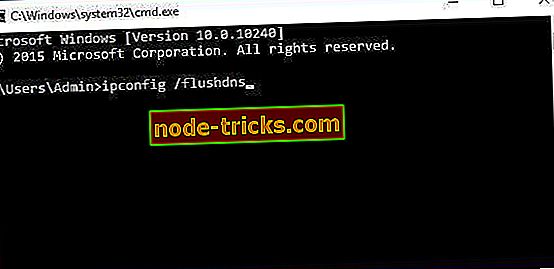
- ipconfig / flushdns
Решение 20 - Изключване на анти-накланянето
Ако имате проблеми с производителността на играта, препоръчваме ви да изключите анти-алиасинга в контролния панел на Nvidia и Catalyst Control Center.
За да изключите функцията за предотвратяване на плъзгането в контролния панел на Nvidia, направете следното:
- Отворете контролния панел на Nvidia .
- Кликнете върху Управление на 3D настройки .
- Намерете Antialiasing - режим и го настройте на Off .
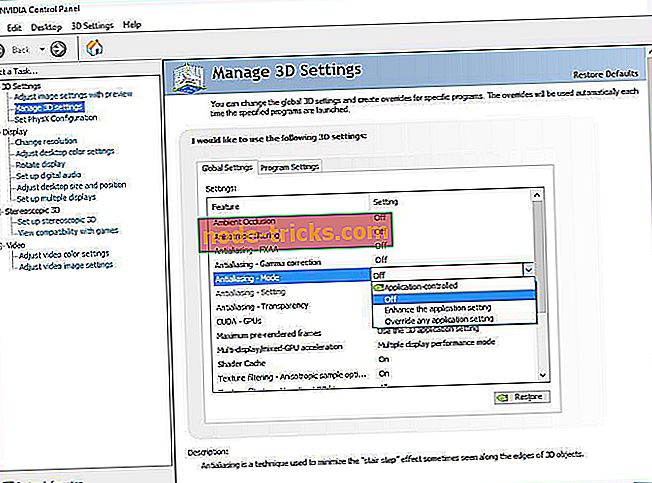
За да изключите анти-Aliasing за AMD картите, изпълнете следните стъпки:
- Отворете Catalyst Control Center .
- Отидете в Игри> Настройки за 3D приложения .
- Намалете настройките за предотвратяване на изкривявания.
След като сте изключили анти-алиасинга в Catalyst Control Center или Nvidia Control Panel, стартирайте играта. Когато играта започне, отидете на Настройка на играта -> Настройки на дисплея -> DirectX 9 и кликнете върху Приложи . Рестартирайте играта и всичко трябва да работи без проблеми.
Решение 21 - Уверете се, че Glyph не работи във фонов режим
Потребителите са съобщили за грешка „Не мога да вляза в платформата на Glyph“ и за да я поправите, трябва да се уверите, че Glyph не работи във фонов режим. За да направите това, изпълнете следните стъпки:
- Отворете диспечера на задачите .
- Ако Glyph се изпълнява, щракнете с десния бутон и изберете End Task .
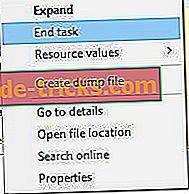
- Затворете диспечера на задачите и опитайте отново да стартирате играта.
Въпреки че ArcheAge има някои проблеми с Windows 10, повечето от тях могат лесно да бъдат решени и се надяваме, че нашите решения са помогнали при разрешаването на тези проблеми.
Препоръчваме ви също така да изтеглите този инструмент, за да отстраните различни проблеми с компютъра, като загуба на файлове, злонамерен софтуер и хардуер.

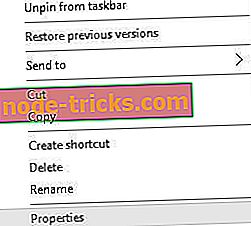
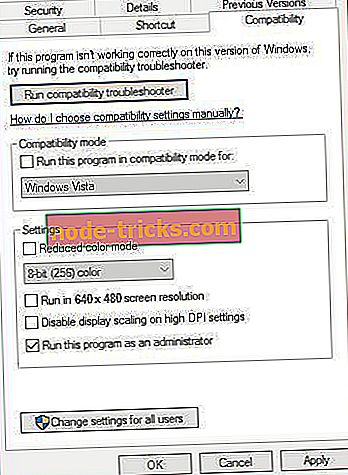
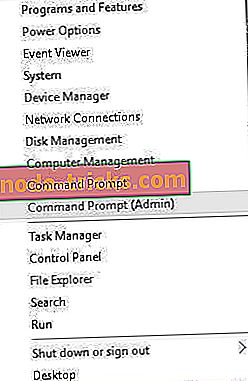
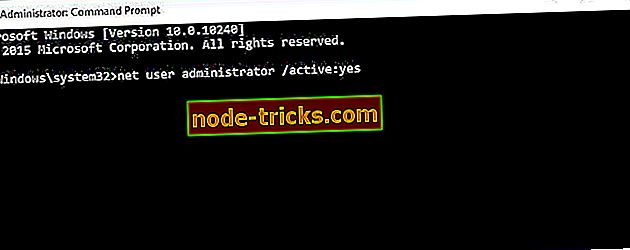
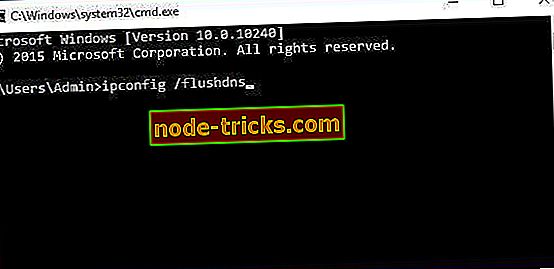
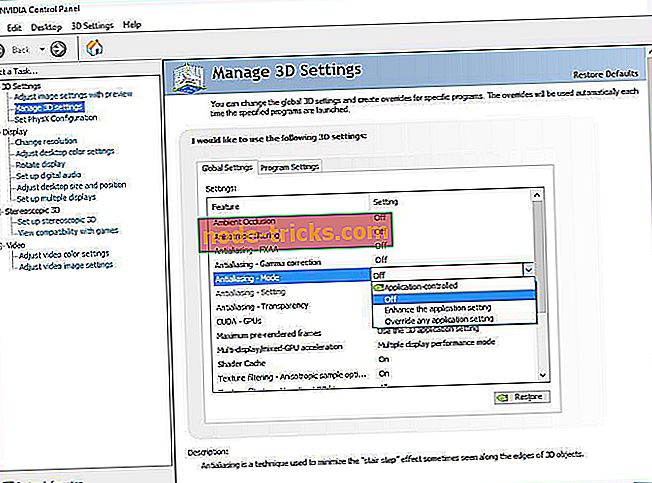
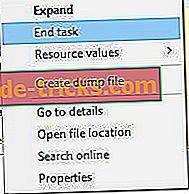





![Приложението е блокирано от достъп до графичен хардуер [FIXED]](https://node-tricks.com/img/fix/512/application-has-been-blocked-from-accessing-graphics-hardware-3.png)